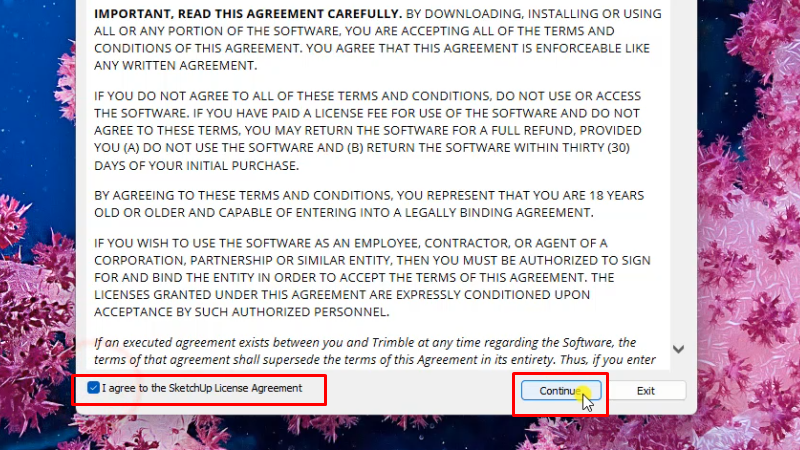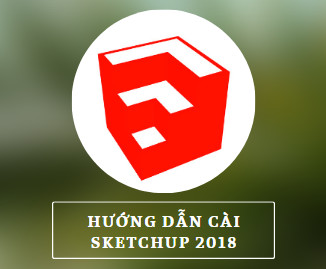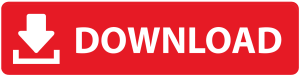Sketchup là phần mềm thiết kế mô hình 3D trực quan và dễ sử dụng, được ứng dụng rộng rãi trong nhiều lĩnh vực. Phiên bản Sketchup 2018 đóng vai trò quan trọng trong lịch sử phát triển của phần mềm này, mang đến nhiều cải tiến đáng kể.
So với các phiên bản trước đó, Sketchup 2018 nổi bật với những tính năng vượt trội như cải tiến về mặt cắt, cho phép bạn dễ dàng tạo và xem các mặt cắt trong mô hình của mình. Ngoài ra, việc quản lý mô hình cũng được tối ưu hóa, giúp người dùng sắp xếp và làm việc hiệu quả hơn với các dự án phức tạp.
Việc cài đặt SketchUp 2018 mang lại nhiều lợi ích đáng kể, đặc biệt đối với những người dùng có cấu hình máy tính không quá mạnh.
- Phù hợp với nhiều cấu hình máy tính: Sketchup 2018 được tối ưu hóa để hoạt động tốt trên nhiều cấu hình máy tính khác nhau, giúp bạn không cần phải nâng cấp phần cứng quá tốn kém.
- Độ ổn định cao: Phiên bản này được đánh giá cao về độ ổn định, giảm thiểu các lỗi và sự cố trong quá trình làm việc, đảm bảo trải nghiệm thiết kế mượt mà.
- Cộng đồng hỗ trợ lớn: Sketchup sở hữu một cộng đồng người dùng rộng lớn. Khi sử dụng Sketchup 2018, bạn có thể dễ dàng tìm kiếm sự hỗ trợ, chia sẻ kinh nghiệm và học hỏi từ các chuyên gia thông qua các diễn đàn và nhóm trực tuyến.
- Phổ biến trong ngành kiến trúc, xây dựng, nội thất: Sketchup 2018 vẫn rất phổ biến và được sử dụng rộng rãi trong các ngành như kiến trúc, xây dựng, và thiết kế nội thất. Điều này giúp bạn dễ dàng trao đổi tệp tin và hợp tác với các đồng nghiệp, đối tác.
Kiểm Tra Cấu Hình Máy Tính Tương Thích với SketchUp 2018
Trước khi bạn bắt đầu cài SketchUp 2018, điều quan trọng là phải kiểm tra xem máy tính của bạn có đáp ứng các yêu cầu về cấu hình hay không. Việc này sẽ đảm bảo quá trình cài đặt SketchUp 2018 diễn ra suôn sẻ và phần mềm hoạt động hiệu quả.
Yêu cầu tối thiểu:
Để Sketchup 2018 hoạt động, máy tính của bạn cần đáp ứng các thông số kỹ thuật tối thiểu sau:
- Hệ điều hành: Windows 7/8/10 (chỉ phiên bản 64-bit).
- Bộ vi xử lý (CPU): Chip có tốc độ 2.1+ GHz.
- Bộ nhớ RAM: Ít nhất 4GB RAM.
- Card đồ họa (GPU) và yêu cầu OpenGL: Card đồ họa 3D class với ít nhất 512MB bộ nhớ và hỗ trợ OpenGL 3.0 trở lên. Sketchup là phần mềm đồ họa, nên GPU đóng vai trò rất quan trọng trong việc xử lý hình ảnh.
- Dung lượng ổ cứng trống: 500MB dung lượng ổ cứng trống.
Cấu hình đề xuất để trải nghiệm tốt nhất:
Để có trải nghiệm làm việc tốt nhất với Sketchup 2018 và khai thác tối đa các tính năng của phần mềm, Huỳnh Khang khuyên bạn nên có cấu hình máy tính mạnh hơn so với yêu cầu tối thiểu.
- Lợi ích của việc có cấu hình mạnh hơn: Một cấu hình mạnh sẽ giúp phần mềm chạy mượt mà hơn, đặc biệt khi bạn làm việc với các mô hình 3D phức tạp, có nhiều chi tiết hoặc sử dụng các plugin. Thời gian tải dự án, render hình ảnh sẽ được rút ngắn đáng kể, giúp bạn tiết kiệm thời gian và nâng cao hiệu suất làm việc. Điều này rất quan trọng khi bạn muốn download sketchup 2018 và sử dụng nó một cách chuyên nghiệp.
Tải phần mềm Sketchup 2018 tại đây
Hướng dẫn cài đặt Sketchup 2018 chi tiết
Bước 1: Giải nén phần mềm Sketchup 2018
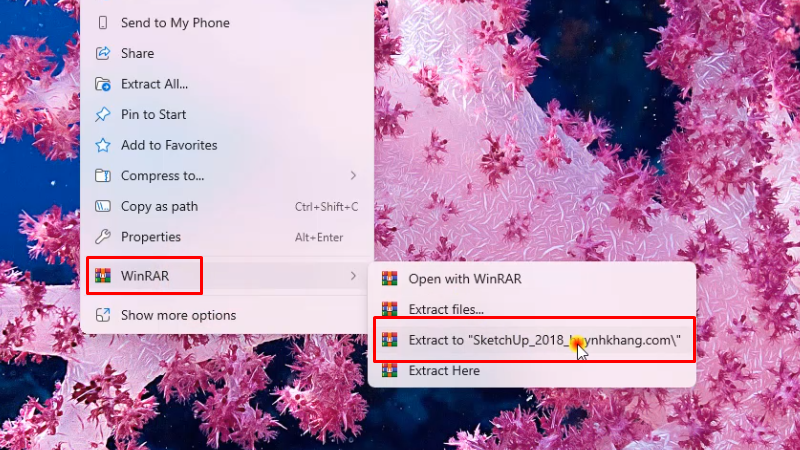
Bước 2: Chạy file Setup bằng quyền Admin
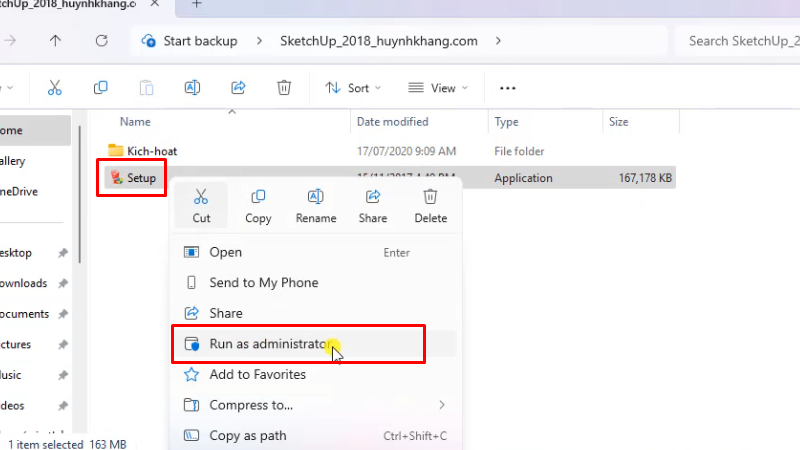
Bước 3: Bấm Install
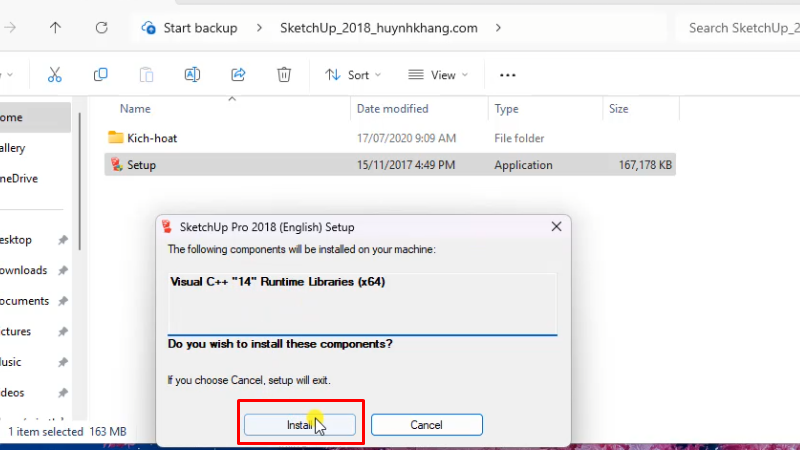
Bước 4: Bấm Next
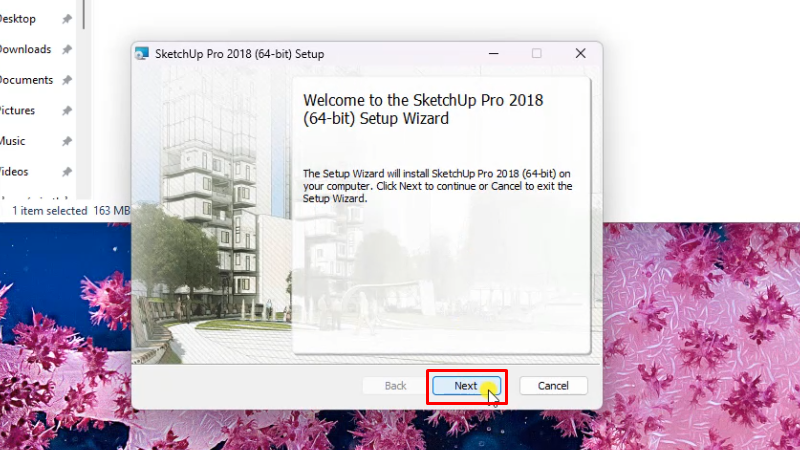
Bước 5: Bấm Next
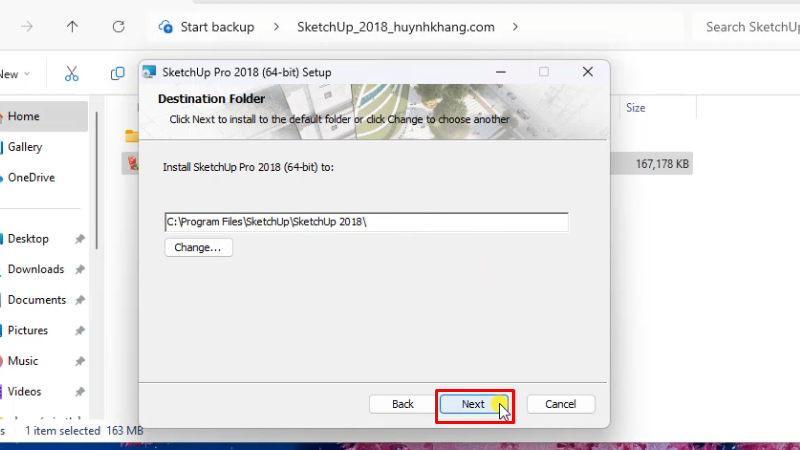
Bước 6: Bấm Install
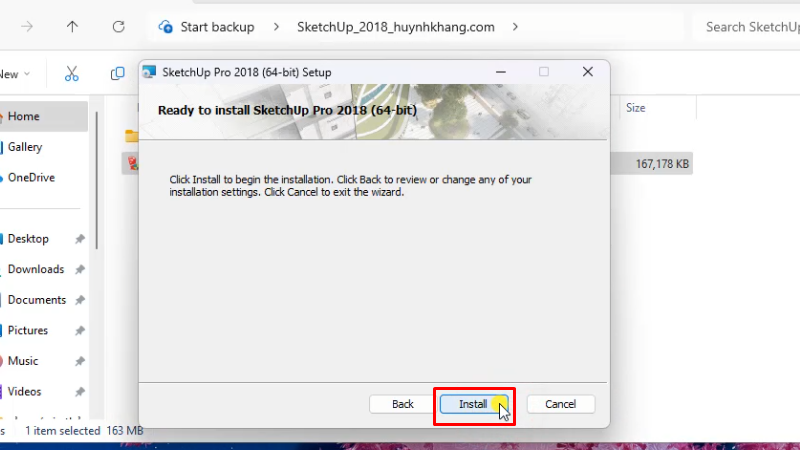
Bước 7: Bấm Finish
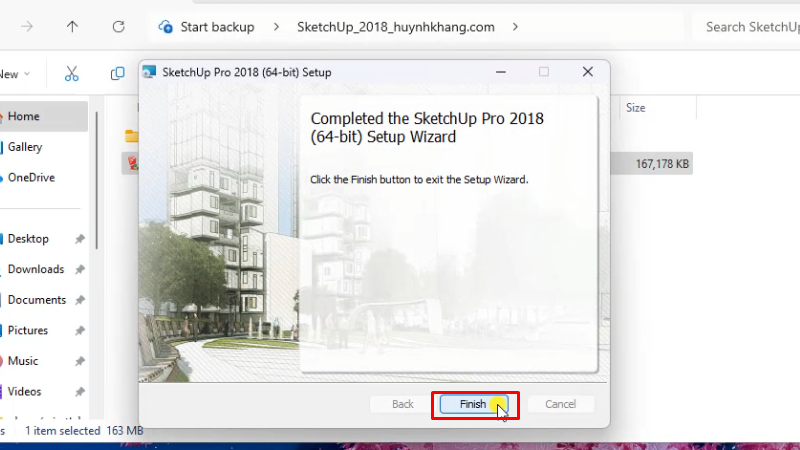
Bước 8: Vào thư mục kich-hoat
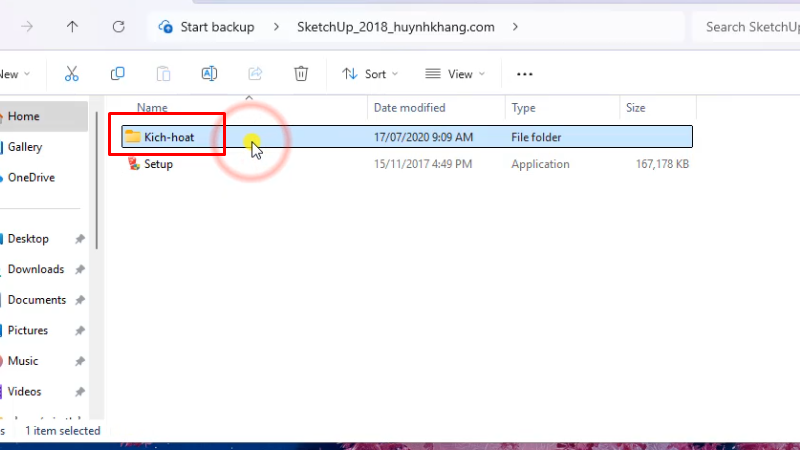
Bước 9: Coppy như hình
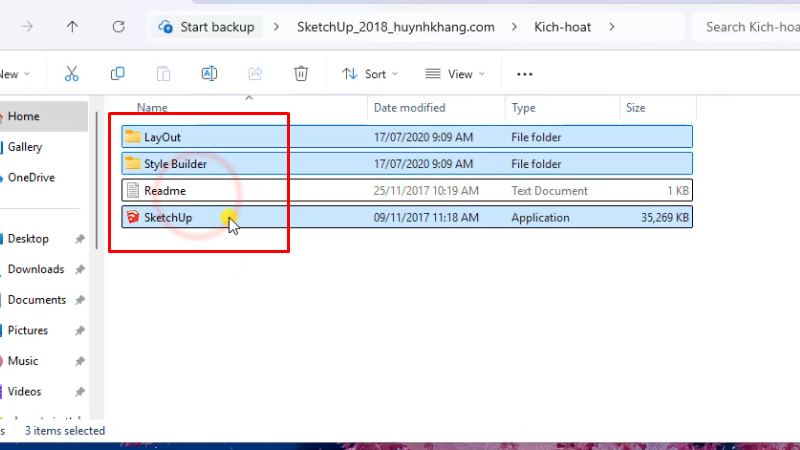
Bước 10: Chuột phải vào app Sketchup 2018 và chọn Open file như hình
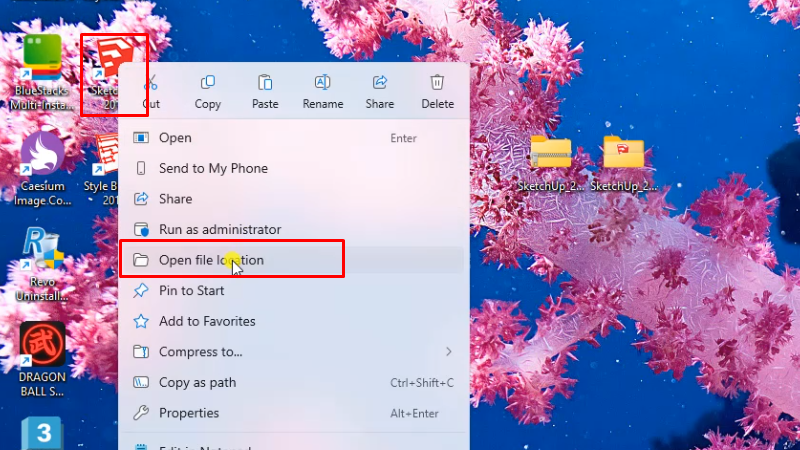
Bước 11: Past vào
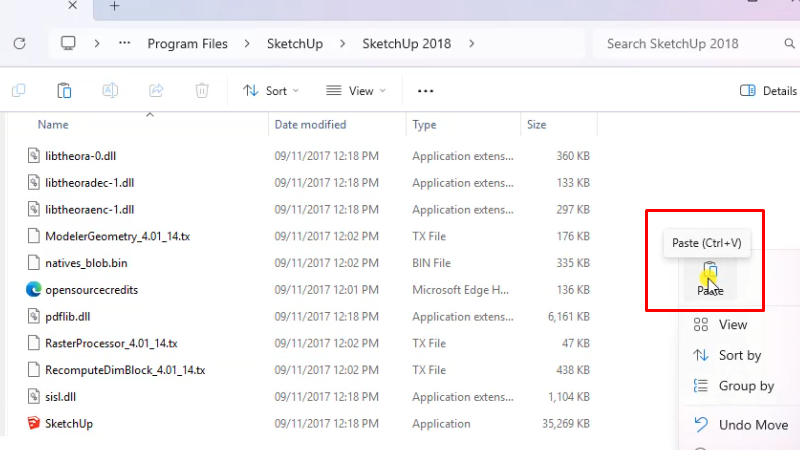
Bước 12: Bấm Replace như hình
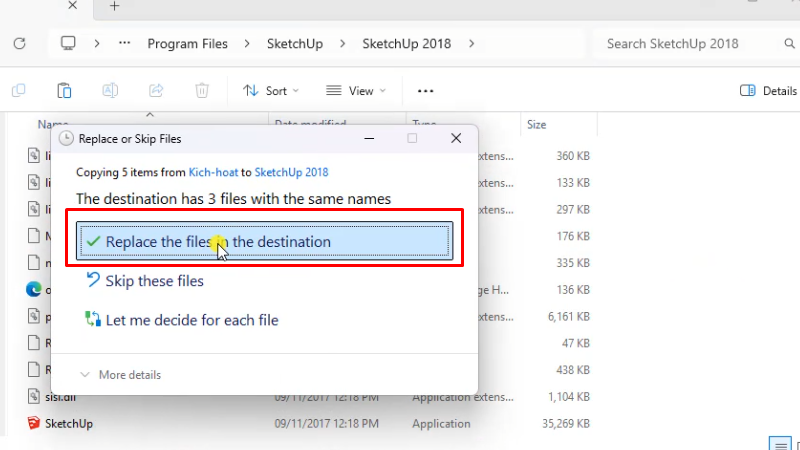
Bước 13: Tích như hình và bấm Continue
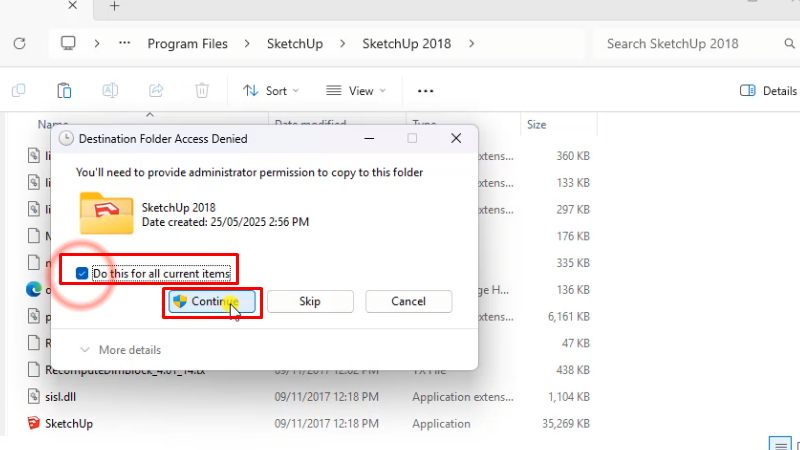
Bước 14: Mở app Sketchup 2018, tích như hình và chọn Continue